Google Slides מציע לך אפשרויות להפוך את המצגת שלך לייחודית ככל האפשר. עם זאת בחשבון, אינך צריך להשתמש בריבועים או מלבנים פשוטים עבור התמונות שלך במצגות של Google Slides. ניסיון של צורות שונות יכול לשפר את המראה הכללי. תמונה רגילה יכולה להפוך לאלמנט מושך תשומת לב עבור המצגת שלך בכמה שלבים פשוטים.

מאמר זה מסביר כיצד לשנות צורת תמונה ולהוסיף אפקטים משמעותיים אחרים ב-Google Slides.
כיצד לשנות את הצורה של תמונה ב-Google Slides
הוסף קצת פיצוץ למצגות Google Slide שלך על ידי שינוי צורות התמונה שלך באמצעות השלבים הבאים:
- ב-Google Slide, לחץ על התמונה שלך.
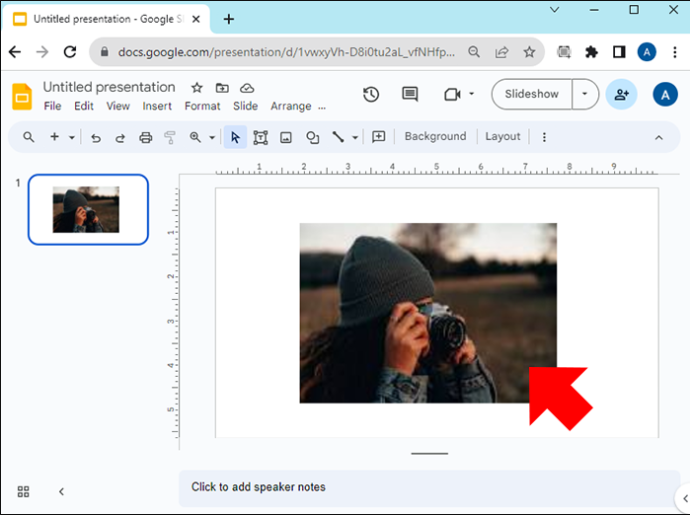
- עבור אל סמל 'תמונת מסכה' (חץ קטן הפונה כלפי מטה) בסרגל הכלים העליון ליד סמל 'חתוך תמונה'.
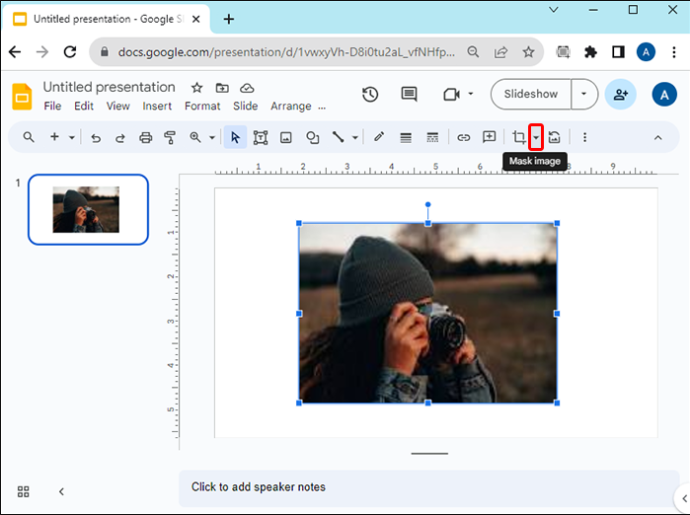
- לחץ על 'צורות' ובחר את הצורה המועדפת עליך.
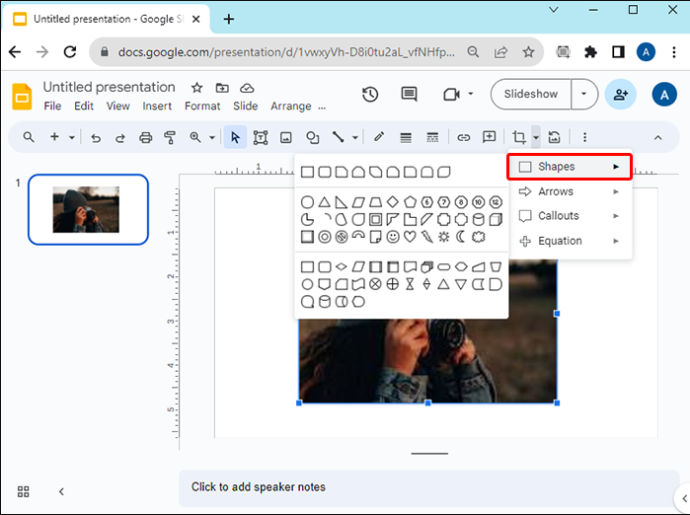
- כדי להחיל את המסכה, הקש מחוץ לתמונה.

שנה צורת תמונה ב-Google Slides ב-Android
אם אתה משתמש במכשיר אנדרואיד כדי לערוך את Google Slides שלך ואתה צריך לשנות צורת תמונה, בצע את השלבים הבאים:
- פתח את אפליקציית 'Google Slides' של מכשיר האנדרואיד שלך ועבור למצגת שלך.
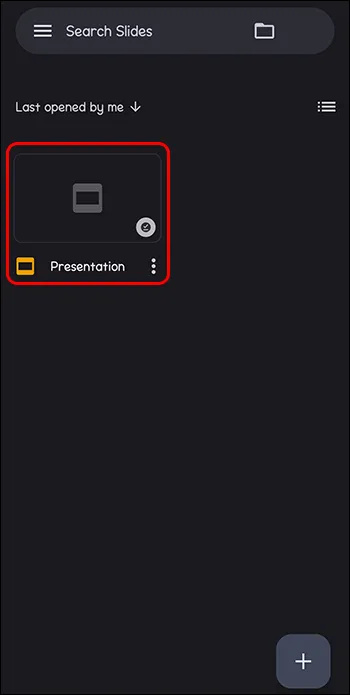
- פתח את השקף ובחר את צורת התמונה שלך.
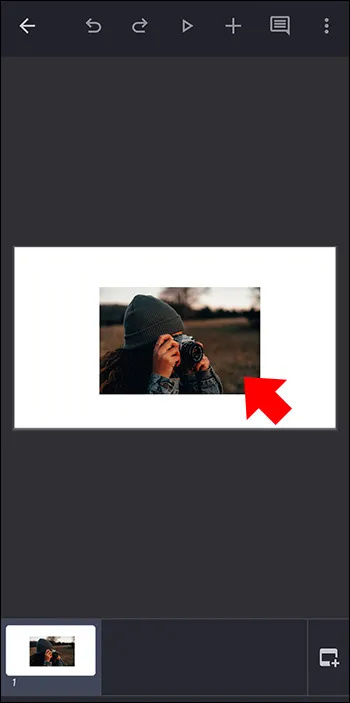
- בתחתית, הקש על סמל 'חתוך'.
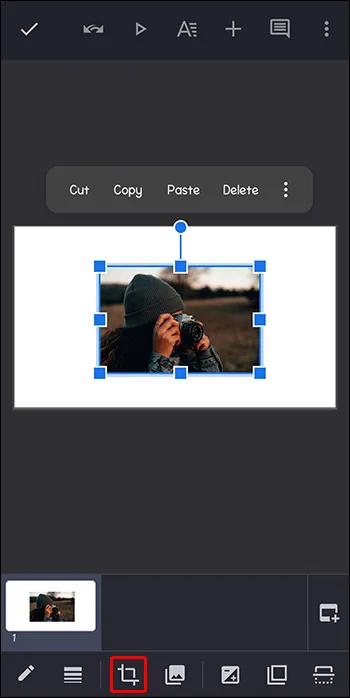
- עבור אל 'מסכה' ובחר צורה מהמבחר.
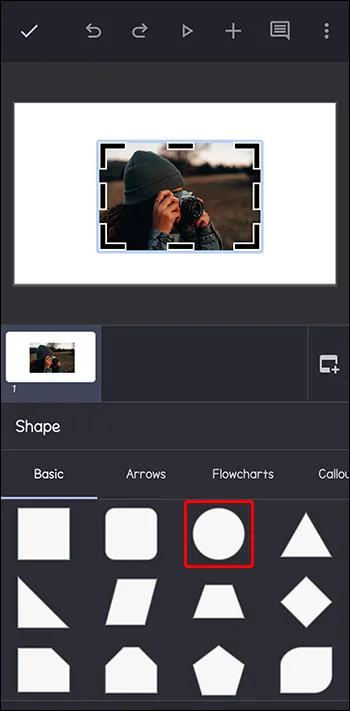
- הסימון יוחל כאשר תקיש מחוץ לצורת התמונה.
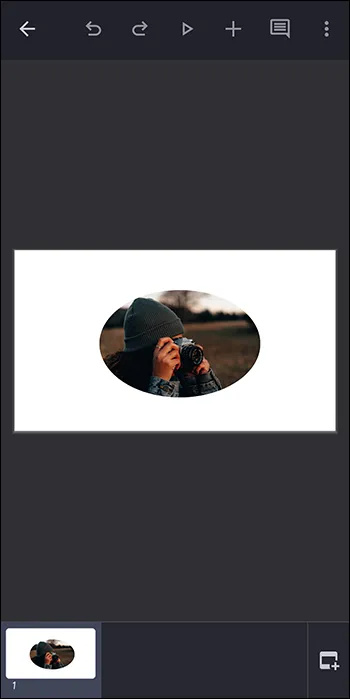
הקש פעמיים כדי לערוך את התמונה בצורת התמונה.
עצב את הצורה שלך ב-Google Slides
ב-Google Slides, אתה יכול לשנות את המראה והמיקום של אלמנט באמצעות האפשרות Format. אתה יכול לעצב את צורת התמונה שלך על ידי ביצוע השלבים הבאים:
- לחץ על הצורה שלך ב-Google Slide שלך.

- בחר 'פורמט' מסרגל הכלים העליון, או לחץ לחיצה ימנית על התמונה וגלול מטה כדי לבחור 'אפשרויות עיצוב'. תראה אפשרויות עיצוב שונות כמו גודל, סיבוב, מיקום והתאמות.
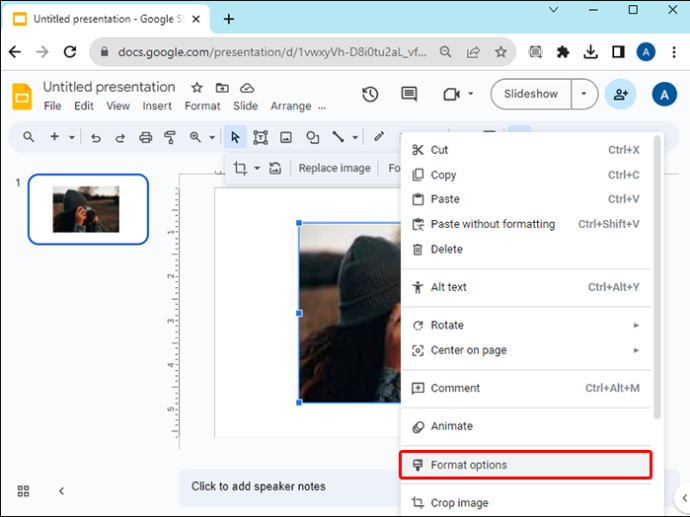
- בחר את ההיבט שברצונך לשנות, לחץ עליו ולאחר מכן בחר מבין ההיבטים הנוספים שמתחת.

החלף תמונה בצורה ב-Google Slides
ייתכן שתרצה להשתמש בצורת התמונה ב-Google Slides שונים, אך יהיה עליך להחליף את התמונה. בצע את השלבים הבאים כדי להחליף תמונות בצורות ב-Google Slides:
- לחץ לחיצה ימנית על צורת התמונה.
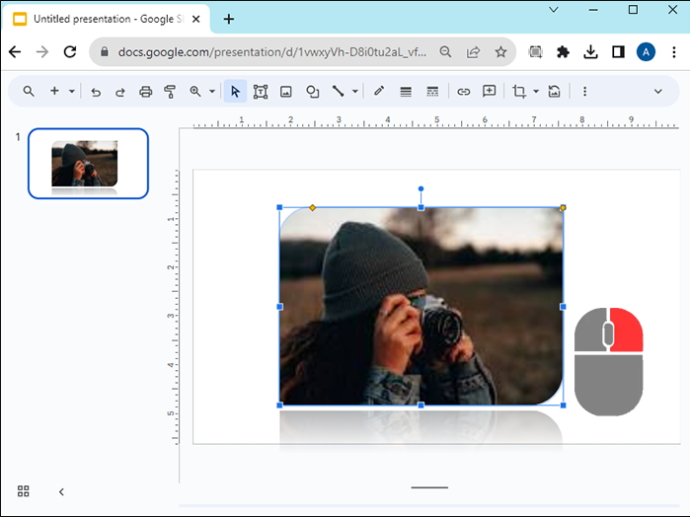
- גלול מטה ובחר 'החלף תמונה'.
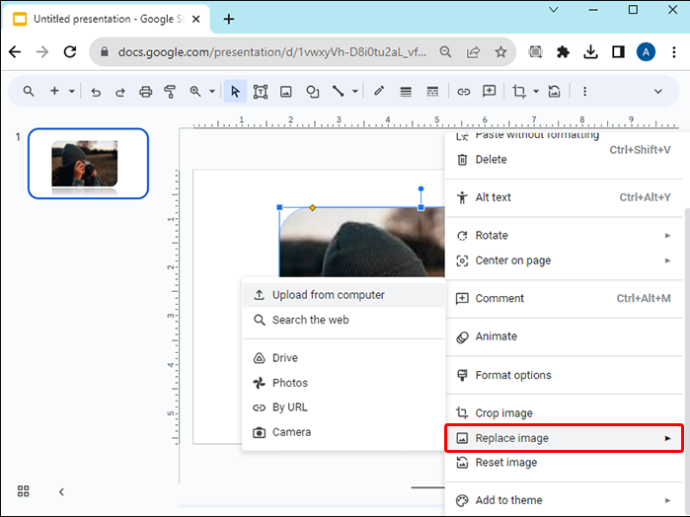
- בחר אפשרות העלאה כדי להחליף את התמונה החדשה.
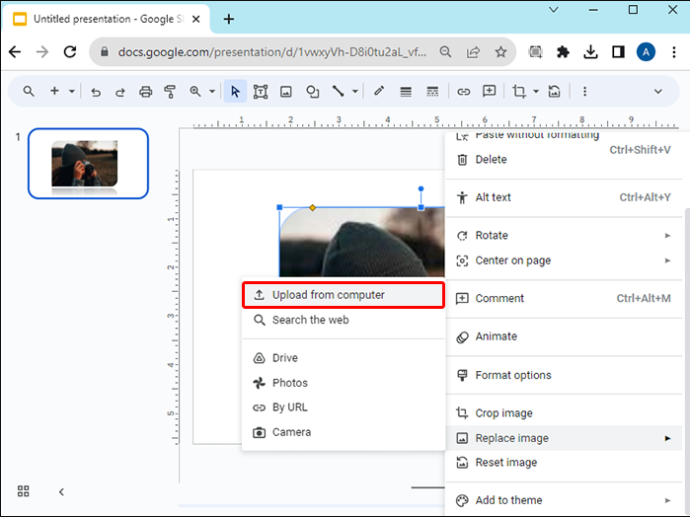
התאם את השקיפות/אטימות של צורת תמונה ב-Google Slides
הפוך את השקף שלך למעניין או הגדל את השטח על ידי הוספת טקסט על גבי צורת תמונה. יהיה עליך להתאים את השקיפות של התמונה, כך שהטקסט יהיה גלוי. להלן השלבים כיצד לעשות זאת:
- לחץ לחיצה ימנית על צורת התמונה ב-Google Slide שלך.
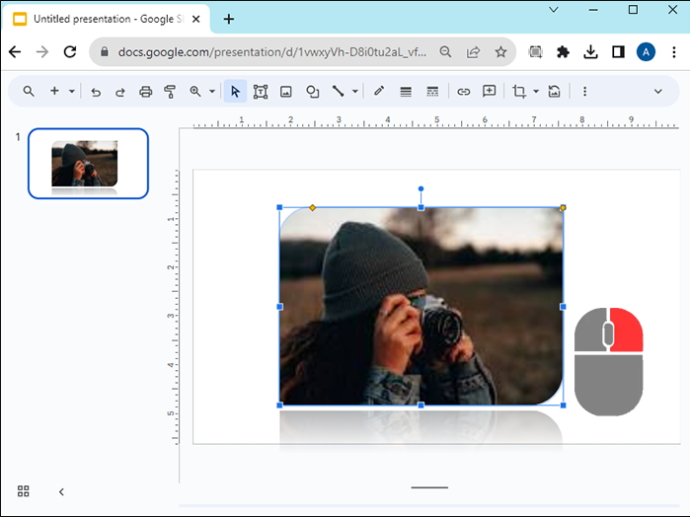
- בחר 'אפשרויות עיצוב' מסרגל הכלים העליון, או לחץ לחיצה ימנית על התמונה וגלול מטה כדי לבחור 'אפשרויות עיצוב'.
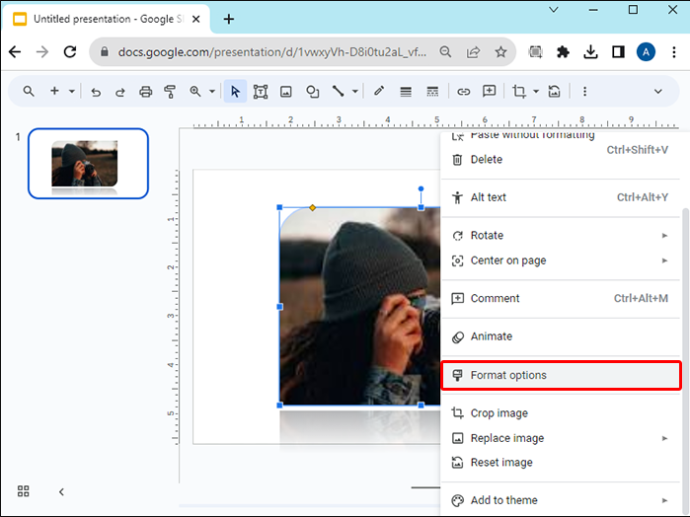
- לחץ כדי להרחיב את 'התאמות'.
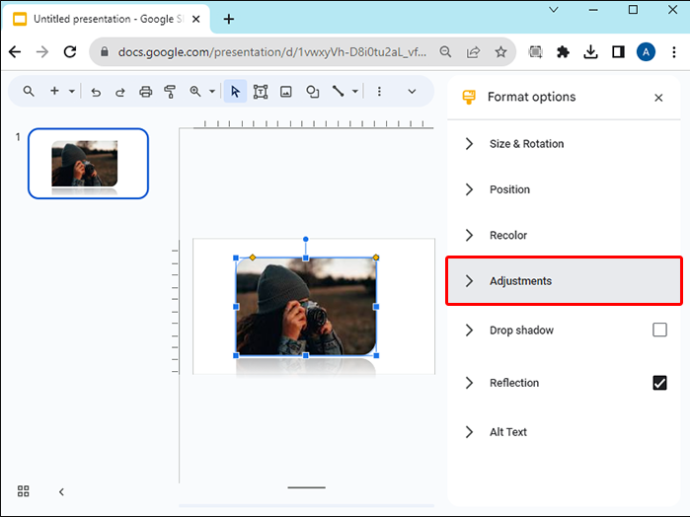
- גרור את המחוונים לקבלת אטימות, בהירות וניגודיות כדי להשלים את עיצוב הטקסט או השקופית שלך.

- אם אתה רוצה להתחיל מאפס, בחר 'איפוס'.
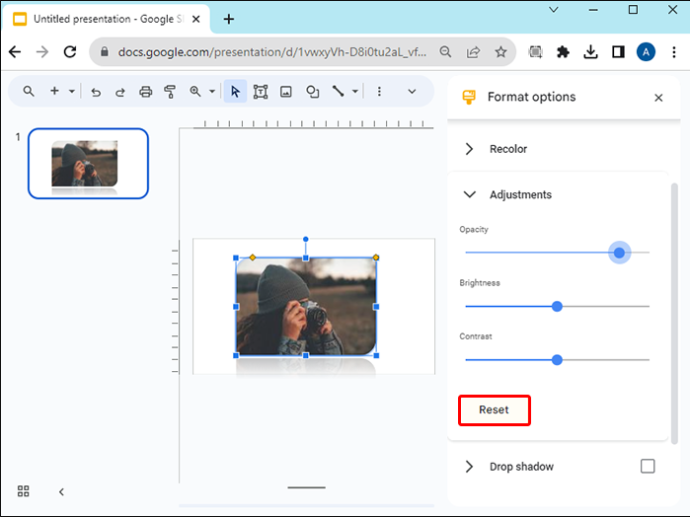
שיקוף את צורת התמונה שלך או הוסף צל
'השתקפות' מוסיפה תמונת מראה הפוכה של האלמנט שלך בעוד ש'צללית' מוסיפה עומק בצורה של צל מאחורי האלמנט. אתה יכול להוסיף את התכונות הפנטסטיות הללו לצורות התמונה שלך כדי לשפר את המצגת שלך, אך מומלץ להשתמש בהן על תמונה אחת. להלן השלבים לשקף את צורת התמונה שלך ב-Google Slides:
- לחץ על צורת התמונה שלך ב-Google Slide כדי להחיל את תכונת ההשתקפות.

- לחץ לחיצה ימנית על התמונה וגלול מטה כדי לבחור 'אפשרויות עיצוב' או בחר 'פורמט' מסרגל הכלים העליון.
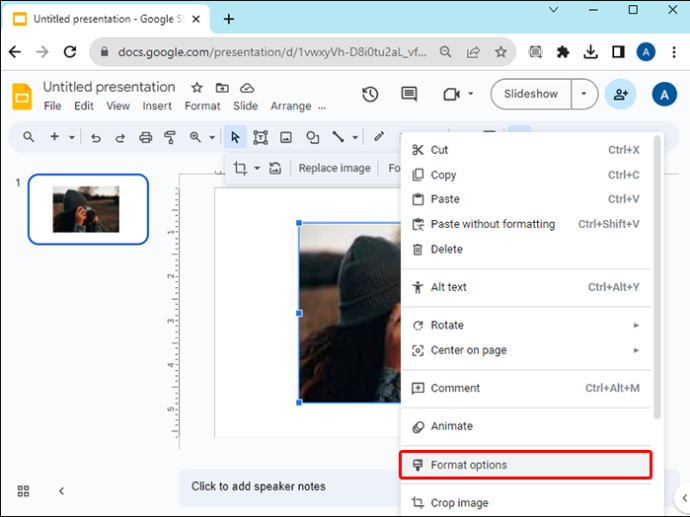
- גלול מטה אל 'השתקפות' ולחץ כדי להרחיב.

- גרור את המחוונים כדי להתאים את האטימות, המרחק והגודל של ההשתקפות.
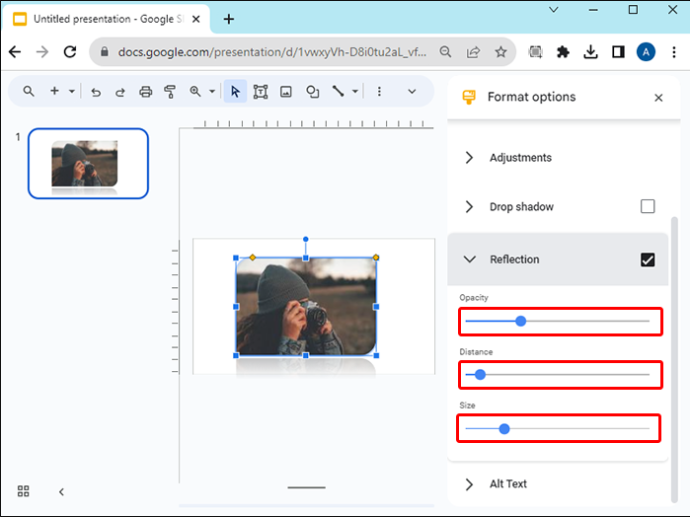
אם אתה מעדיף להוסיף צללית לצורת התמונה שלך ב-Google Slides, בצע את שלבים 1 ו-2 לעיל, אך בחר והרחיב את האפשרות 'צללית'. התאם את המחוונים בהתאם להעדפותיך.
קבץ צורות תמונה בתמונות Google כדי לנעול אותן
אין דבר מעצבן יותר ממיקום ויישור צורות בקפידה רק כדי להזיז או למחוק אותן בטעות. דרך למנוע זאת היא לנעול אותם במקומם באמצעות תכונת הקבוצה ב-Google Slides. לאחר מכן תוכל להזיז את כל הצורות יחד כאובייקט אחד. כדי לקבץ את צורות התמונה שלך ב-Google Slides, בצע את השלבים הבאים:
- פתח מצגת ב-Google Slides.
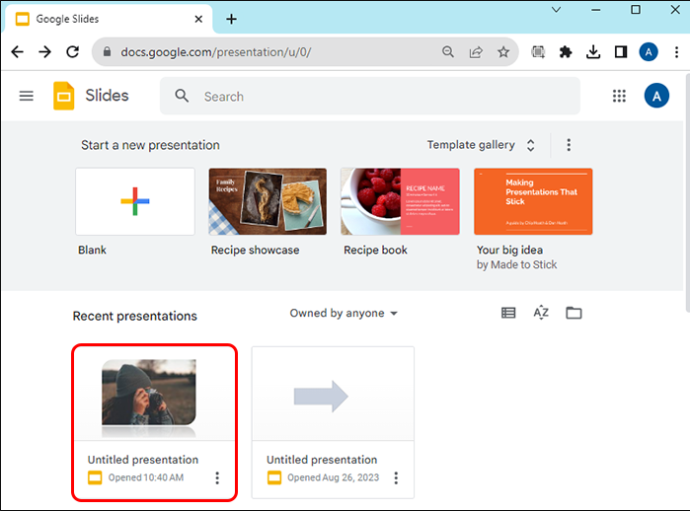
- בחר את השקף עם צורות התמונה שאתה צריך לקבץ.
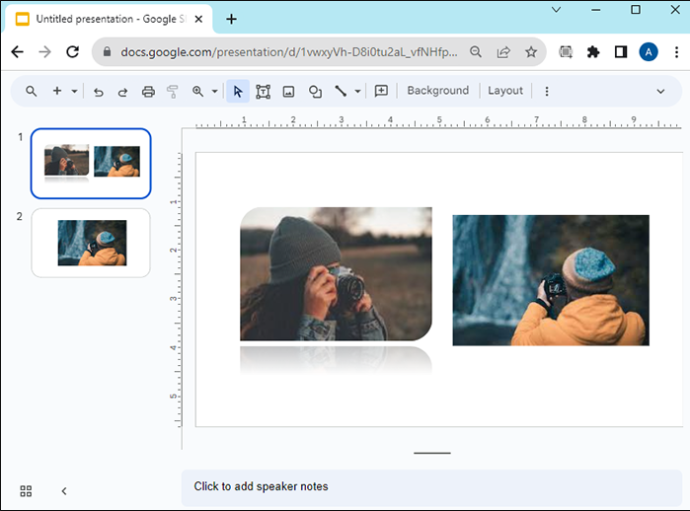
- החזק את מקש 'Shift' לחוץ ולחץ על הצורות.
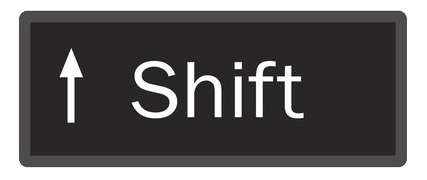
- לחץ לחיצה ימנית על אחת הצורות שנבחרו ובחר 'קבוצה'.
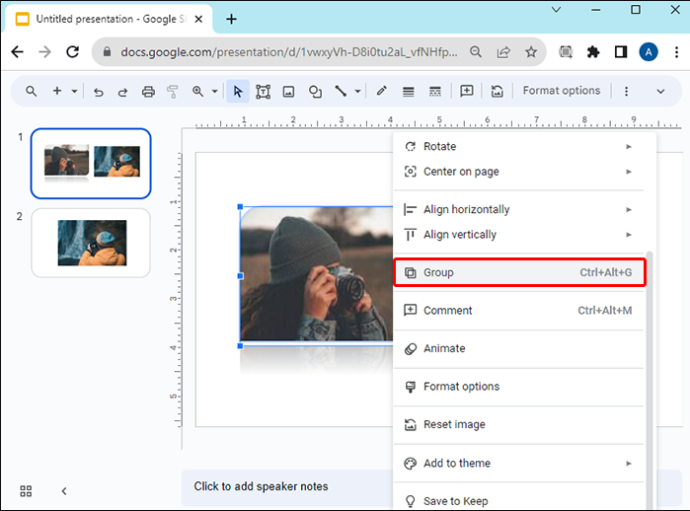
- כדי לבטל את קיבוץ צורות התמונה, לחץ לחיצה ימנית ועבור אל 'בטל קבוצה'.
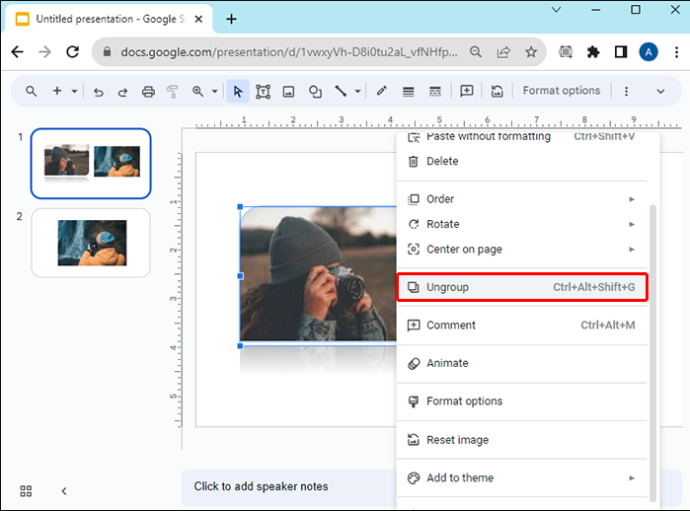
נעל צורת תמונה כדי להשתמש בה כרקע
כדי להשתמש בצורת תמונה כרקע, נעל אותה כך שהיא לא תזוז ותשאר מאחורי אלמנטים אחרים בשקופית שלך. כדי לנעול צורת תמונה כרקע ב-Google Slides, בצע את השלבים הבאים:
כיצד להתקין מקל אש על
- פתח את המצגת שלך ב-Google Slides ועבור לשקופית עם צורת התמונה שלך.
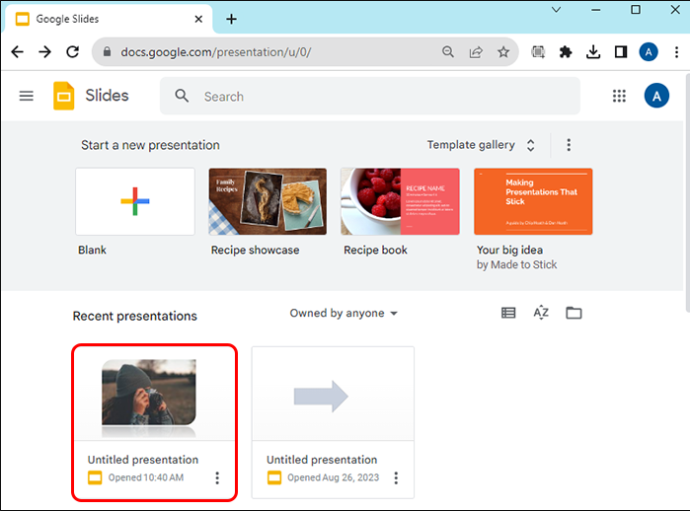
- בחר את צורת התמונה שלך ועבור אל 'קובץ'.
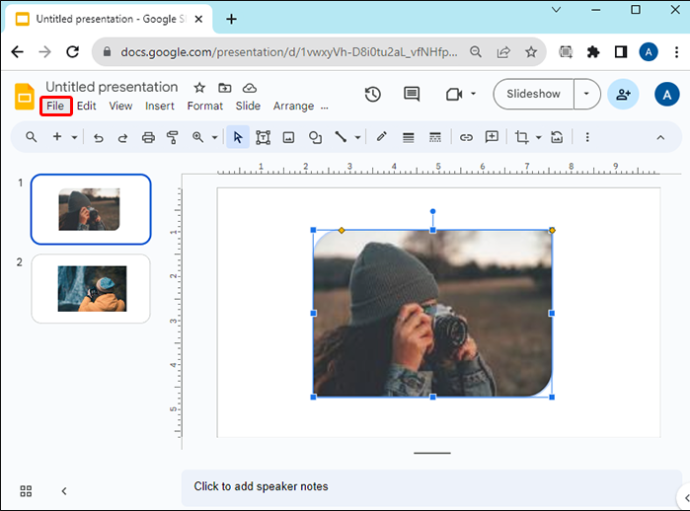
- לחץ על 'הורד' והורד את צורת התמונה כ-JPEG.
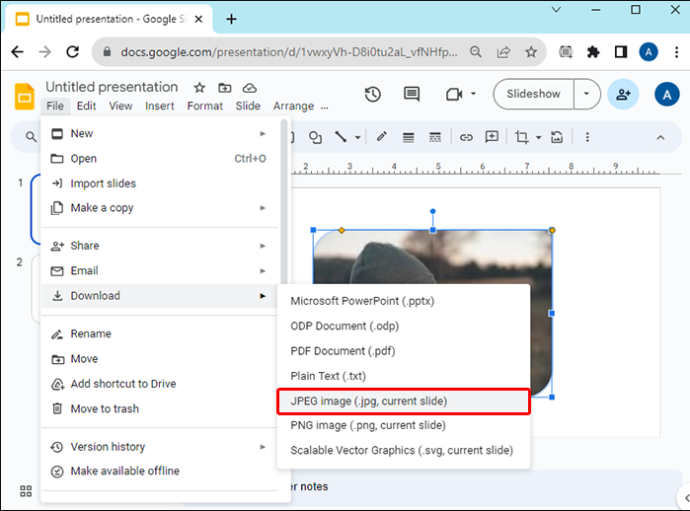
- מחק את צורת התמונה מהשקופית.
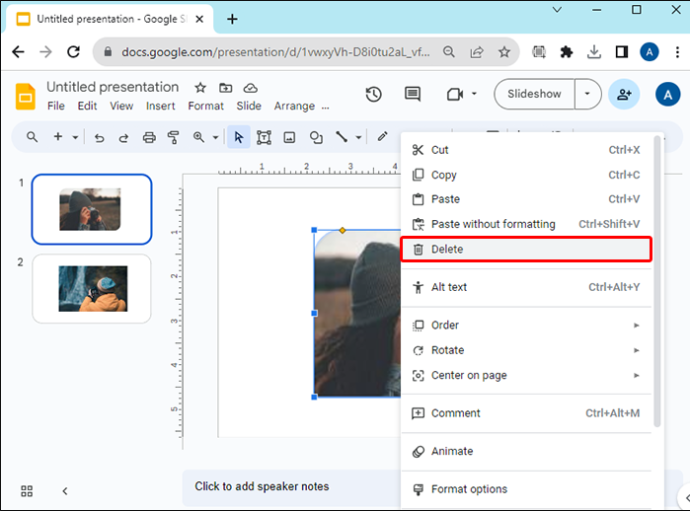
- עבור אל 'שקופית' מאפשרויות התפריט העליון שלך.
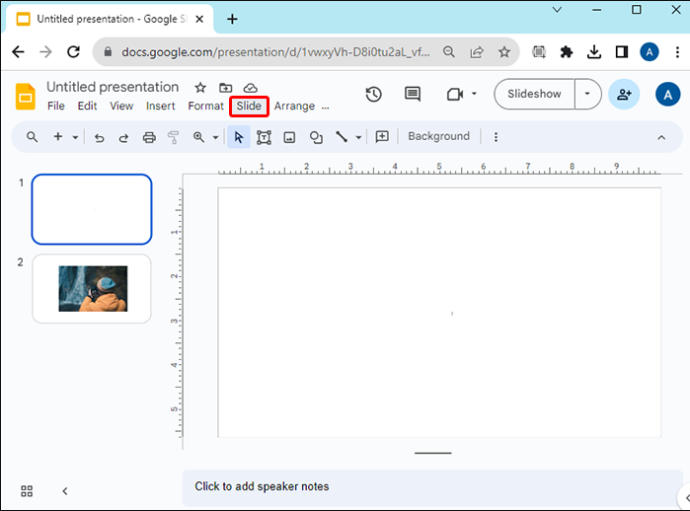
- בחר 'רקע'.
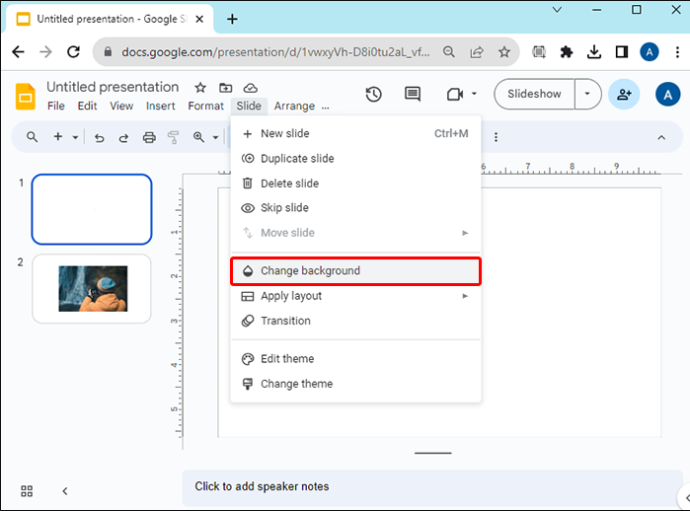
- לחץ על 'בחר תמונה' ו'עיון' כדי להעלות את צורת התמונה שהורדת.
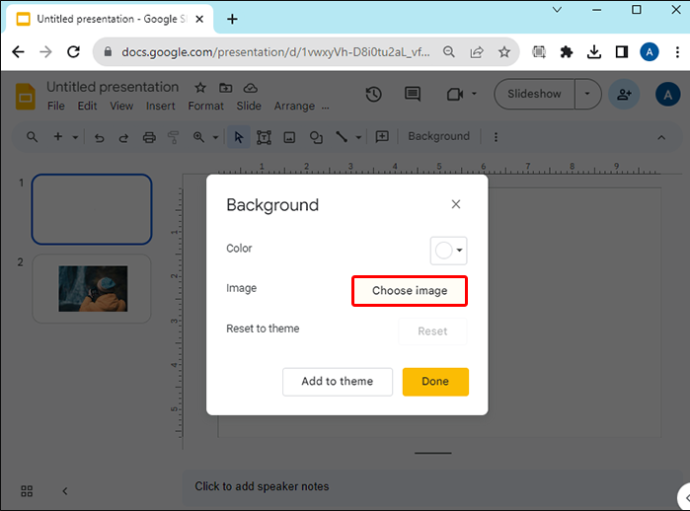
- לחץ על 'בוצע'.
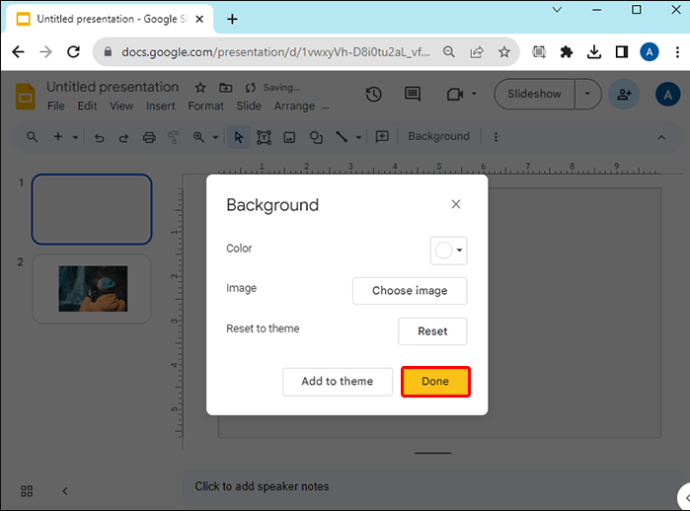
צורת התמונה שלך תינעל כעת כרקע ולא ניתן למחוק או להזיז אותה.
הורד בחינם תבניות לשימוש ב-Google Slides
כאשר אתה רוצה ויזואליה יצירתית עבור מצגות Google Slides עם צורות פאנקיות אבל אין לך זמן לתהליך שהוזכר לעיל, הורד תבניות בחינם מאתרים כמו Slidesgo . השתמש בסרגל החיפוש כדי למצוא תבנית המשתמשת בסוגי הצורות שאתה צריך, ולאחר מכן לחץ עליה. נפתח דף נפרד, ואתה יכול ללחוץ על כפתור ההורדה כדי להוריד את התבנית, שכאשר לוחצים עליה, מופעלת ב-Google Slides שלך ומוכנה להתאמה אישית.
יפות את Google Slides שלך באמצעות צורות שונות
בחירת צורה מגניבה באמצעות תכונת הסימון ב-Google Slides משפרת את המשיכה של מצגת Google Slides שלך והופכת אותה לבלתי נשכחת יותר. לאחר ששינית את צורת התמונה שלך, תוכל להוסיף צללית או השתקפות, או אם תרצה להוסיף טקסט למעלה, תוכל לשנות את האטימות שלה.
האם יש לך צורה מועדפת שבה אתה משתמש ב-Google Slides? ספר לנו בקטע ההערות למטה.









